Ta opp video, lyd, spilling og webkamera for å enkelt ta opp dyrebare øyeblikk.
De 4 beste Skyrim-opptakerne for hver episke kamp [Steps]
Fra å drepe drager til å utforske ruiner, er landskapene i Skyrim verdt å dele. Men hvordan fanger du disse episke øyeblikkene? Svaret ligger i en Skyrim-lydopptaker. Enten det er for personlig samling eller strømming til et publikum, vil dette innlegget hjelpe deg med hvordan du tar opp Skyrim med fire opptaksverktøy. Se nedenfor disse alternativene, og sammenlign funksjonene og ytelsen deres for å hjelpe deg med å finne den perfekte følgesvennen for din Skyrim-opptaksreise.
Guideliste
Topp 1. 4Easysoft skjermopptaker – Ta opp Skyrim-spilling jevnt og med høy kvalitet Topp 2. Bandicam – Rekordhøy Skyrim-spilling med minimal ytelsespåvirkning Topp 3. OBS Studio – Allsidig spillopptak med omfattende tilpasningsmuligheter Topp 4. NVIDIA ShadowPlay – Fang og del dine beste Skyrim-øyeblikk enkeltTopp 1. 4Easysoft skjermopptaker – Ta opp Skyrim-spilling jevnt og med høy kvalitet
Har du noen gang ønsket å forevige Skyrim-eventyrene dine uten problemer? 4Easysoft skjermopptaker har som mål å gjøre den drømmen til virkelighet. Designet med et brukervennlig grensesnitt og kontroller, selv om du er nybegynner innen spilling, vil du føle deg hjemme. Spillopptakeren støtter en jevn og forsinkelsesfri ytelse, og leverer kun opptak av høy kvalitet, slik at seerne våre vil oppleve Skyrim's skjønnhet akkurat som deg. Utover bare opptak, lar denne Skyrim-opptakeren deg legge over webkameraet ditt for å se dine episke reaksjoner på de episke dragekampene. Så hvis du ønsker en jevn opptaksopplevelse av høy kvalitet, kan 4Easysoft være din nye beste venn.

Brukervennlig Skyrim-opptaker for raskt å fange episke høydepunkter.
Bruker CPU- og GPU-akselerasjon, tar opp uten forsinkelser og kun i høy kvalitet.
Tilpassede hurtigtaster for enkel start, pause, gjenoppta, stopp og ta skjermbilder.
Eksporter spillopptakene dine i et format du liker, f.eks. MP4, MOV, MKV, GIF osv.
100% Sikker
100% Sikker
Trinn 1Når du har startet 4Easysoft skjermopptaker, klargjør Skyrim-spillingen, og velg deretter «Game Recorder»-knappen i hovedgrensesnittet.

Skyrim-opptakeren vil oppdage spillet, og for å fortsette, klikk på «Velg spill»-knappen og velg Skyrim-vinduet. Slå på «Webkamera»-bryteren hvis du vil legge til ansiktskameraet ditt for reaksjonene dine; aktiver «Mikrofon»-bryteren for å legge til voiceovers under spillet.

Steg 2Klikk på «OK»-knappen for å lagre. Gå til «Innstillinger»-knappen for å justere noen viktige innstillinger, som bildefrekvens, kvalitet og mer.

Når du er klar, klikk på «REC»-knappen eller bruk «Ctrl + Alt + R»-tastene, så begynner nedtellingen. Start Skyrim-spillet ditt nå.

Trinn 3Hvis du er ferdig, klikker du på «Stopp»-knappen eller trykker på de samme hurtigtastene igjen. Her, i forhåndsvisningen, kan du se Skyrim-opptaket og sjekke om det er ekstra seksjoner du må trimme ut. Klikk på «Lagre»-knappen for å eksportere Skyrim-opptaket.

Topp 2. Bandicam – Rekordhøy Skyrim-spilling med minimal ytelsespåvirkning
Du vet at lagging i Skyrim er det verste, spesielt for de fantastiske øyeblikkene, og Bandicam forstår denne smerten. Ved å bruke programmet kan du minimere påvirkningen på spillets ytelse, og ta opp spilling med høy FPS uten å miste den jevne, oppslukende handlingen. Enten du vil vise frem dine hurtige løpeferdigheter eller dele favorittbyggene dine, leverer denne Skyrim-opptakeren. Grensesnittet er også intuitivt, noe som gjør det enkelt for alle å komme i gang. Hvis du er seriøs med spillopptak med høy FPS, er et sted for Bandicam verdt det.
Trinn 1Start Bandicam på datamaskinen din. Klikk deretter på «Pil ned» for å velge skjermområdet som skal tas opp, for eksempel «Rektangel på en skjerm». Velg deretter «Spillopptak»-modusknappen, så ser du et grønt tall på skjermen.
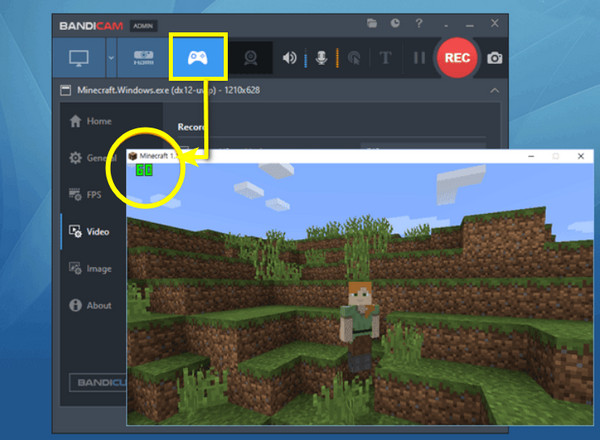
Steg 2Når du er klar, klikker du på «REC»-knappen eller bruker «F12»-tasten. Start med Skyrim-spillet ditt, så ser du hvordan det grønne tallet ble rødt.
Trinn 3Hvis du er ferdig, klikker du på «Stopp»-knappen. Hvor er Skyrim-opptakerfilen plassert? Sjekk den innspilte videoen fra «Åpne utdatamappe» på verktøylinjen.
Topp 3. OBS Studio – Allsidig spillopptak med omfattende tilpasningsmuligheter
For Skyrim-eventyreren som krever absolutt kontroll, er OBS Studio det ultimate verktøyet. Det er kanskje ikke det enkleste alternativet, men når du først har lært det, kan du nyte dybden av tilpasningsmuligheter. Fra tilpassede oppsett og overlegg til avanserte lydinnstillinger, lar denne Skyrim-opptakeren deg lage profesjonelt innhold, noe som gjør den til en favoritt blant innholdsskapere og strømmere. Vil du strømme Skyrim-spillingen din? OBS har det du trenger. For noen som ønsker å låse opp opptaksmuligheter, er dette verktøyet verdt å prøve.
Trinn 1I OBS-hovedskjermen klikker du på «Legg til»-knappen fra «Scener» for å opprette en ny scene og gi den navnet du ønsker. Deretter går du til «Legg til»-knappen under «Kilder» og velger «Spillopptak». Velg «Spesifikt vindu for opptak» og velg Skyrim.
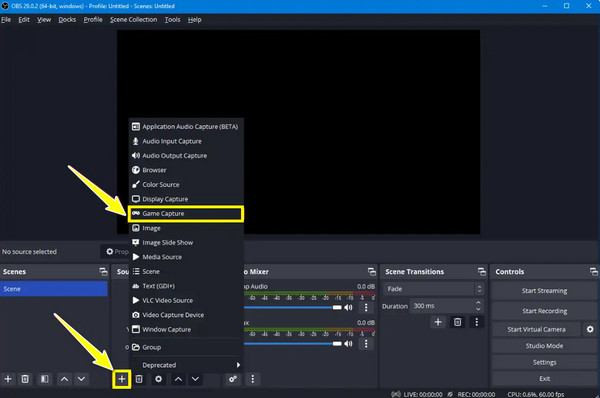
Steg 2Etterpå kan du justere noen viktige innstillinger i «Innstillinger» og deretter gå til fanene «Video» og «Lyd». Når du er klar, klikker du på «Start opptak»-knappen for å starte opptaket av spillingen.
Trinn 3Start Skyrim nå. Klikk på «Stopp opptak»-knappen når du er ferdig, og den innspilte videoen lagres i den forhåndskonfigurerte mappebanen. Slik tar du opp Skyrim med OBS!
Topp 4. NVIDIA ShadowPlay – Fang og del dine beste Skyrim-øyeblikk enkelt
Med NVIDIA ShadowPlay trenger du ikke bekymre deg for å gå glipp av noe fantastisk i Skyrim. Denne Skyrim-opptakeren er integrert direkte i NVIDIA-grafikkort og lar deg automatisk fange opp og dele dine beste spillhøydepunkter! Den er enkel å bruke; bare trykk på hurtigtasten, så lagrer ShadowPlay de siste opptakene. Du kan tenke på det som en personlig høydepunktsrulle i bakgrunnen. For rask og enkel opptak er ShadowPlay banebrytende for alle spillhøydepunktene dine.
Trinn 1Start med å åpne GeForce Experience, gå deretter til «Innstillinger» og aktiver alternativet «Overlegg i spillet». Trykk på «Alt + Z»-tastene for å vise overlegget under spillet.
Steg 2Fra overlegget kan du justere innstillingene for «Videoopptak». Når du er ferdig, klikker du på «Lagre»-knappen, starter Skyrim, trykker deretter på Alt + F9 for å starte opptaket, og begynner deretter å spille av nå.
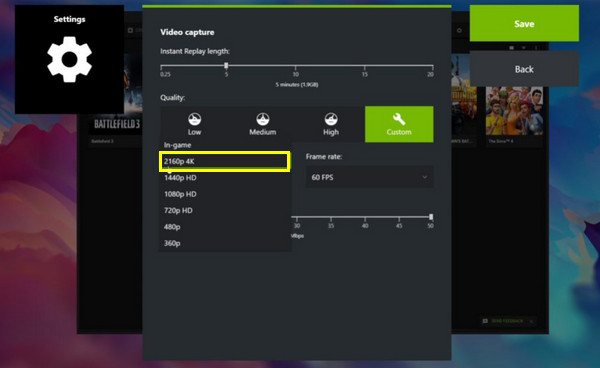
| Skyrim-opptaker | Støttet plattform | Brukervennlighet | Ytelsespåvirkning | Opptakskvalitet | Best for |
| 4Easysoft skjermopptaker | Windows og Mac | Nybegynnervennlig | Lav | HD, 4K | Alle som ønsker brukervennlighet og kraftige opptaksfunksjoner |
| Bandicam | Windows | Nybegynnervennlig | Lav | HD, 4K | Spillere som fokuserer på høy FPS og minimal ytelsespåvirkning |
| OBS Studio | Windows, Mac og Linux | Brattere læringskurve | Ressurskrevende hvis det ikke er riktig konfigurert | HD, 4K | Brukere som trengte avanserte funksjoner for strømming og opptak |
| NVIDIA ShadowPlay | Windows med NVIDIA GPU | Enkelt med NVIDIA GPU-er | Lav | HD, 4K | Spillere som ønsker en rask og enkel opptak av spillhøydepunkter |
Konklusjon
Når det gjelder å fange Skyrim-eventyrene dine, vil verktøyene som er nevnt i dag hjelpe deg med å fange disse øyeblikkene og dele dem med verden. Bandicam skiller seg ut for opptak med høy FPS, mens OBS har uovertruffen fleksibilitet for opptak og strømming, og ShadowPlay er perfekt for NVIDIA GPU-er. For brukervennlighet, resultater av høy kvalitet og jevn ytelse er imidlertid det beste valget for Skyrim-opptaker 4Easysoft skjermopptakerEnten du ønsker skarpe bilder eller filmer et langt Skyrim-spill, sørger programmet for at det blir filmet i best mulig kvalitet uten forsinkelser og problemfritt, noe som gjør det til det ultimate verktøyet for dine opptaksbehov.
100% Sikker
100% Sikker


